一个自动监测和录制抖音直播的工具,支持录制弹幕,以GUI或命令行形式运行,支持linux,无需设置cookie,不使用selenium,开箱即用。
命令截图
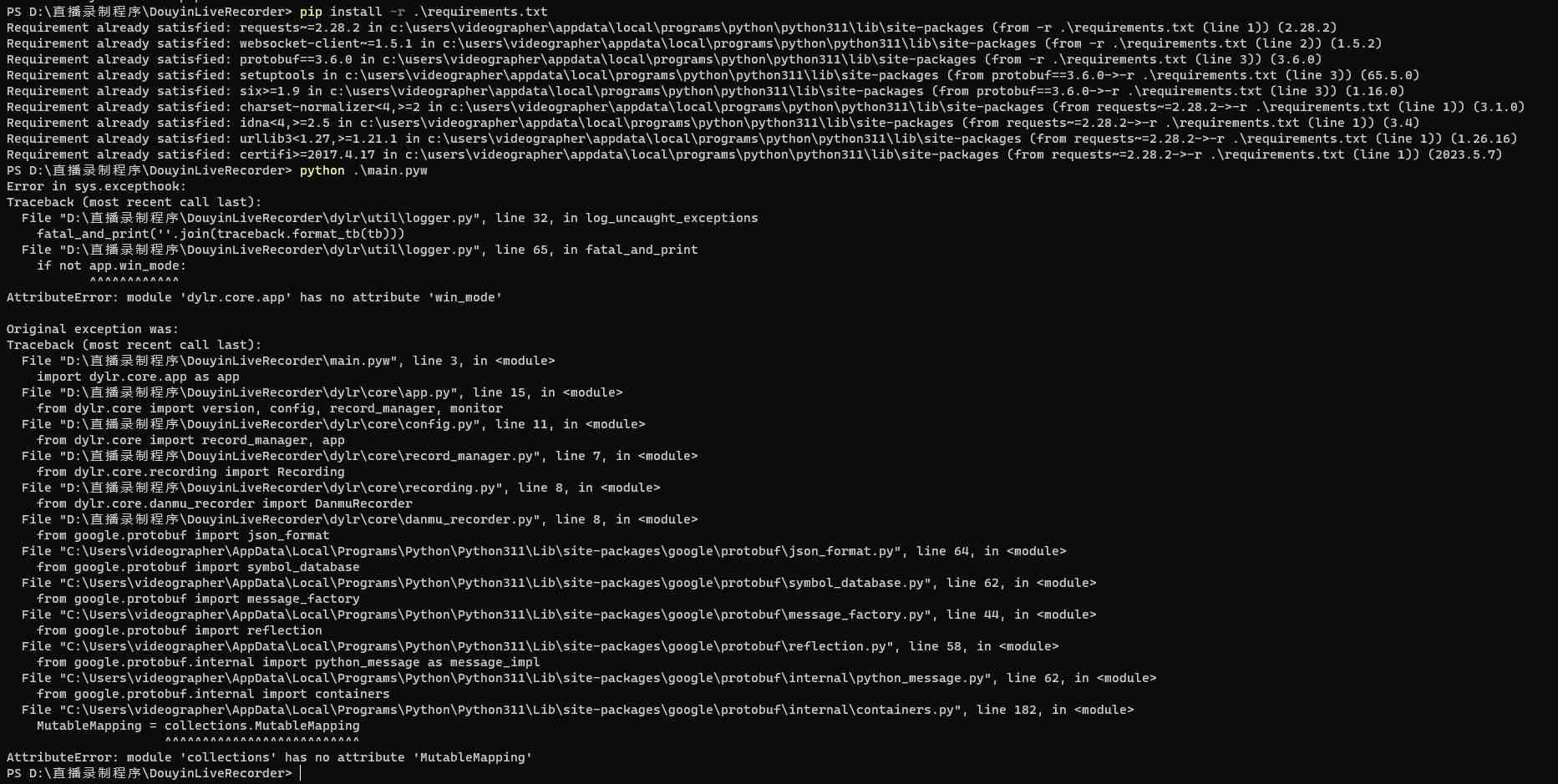
工具特点
支持无人值守自动监测和录制多个主播的直播。
支持录制弹幕。
未知直播间地址时,也可以通过主播主页来监测直播,因此可以监测没开过直播的、开播时间阴间导致从未赶上直播的主播。
支持自动获取 cookie,并在 cookie 失效时自动重新获取。无需手动获取 cookie。
不使用 selenium,不需要安装浏览器,几乎开箱即用。
支持自定义脚本、插件,以自定义开播推送等功能。
高性能,奶奶家的老爷机、1核2G的经济型服务器都能录制。
支持 linux。
理论上支持 mac,但未测试,如果是 mac 用户可以参考 linux 的安装和使用方法,勤使用搜索引擎。
缺点
由于是根据作者本人自用的需求而开发的,因此不支持诸如更改清晰度(直接录制最高清晰度)、最大文件长度之类的功能,以后可能会加入这些功能。
高级功能如插件、推送等的使用门槛较高,可能要会写 python 代码。
因新鲜出炉,尚未测试足够长时间,可能有较多 bug。
不能保证失效时及时维护
使用方法
下载软件并解压,进入到解压后的目录,你能看到在这个目录下的 运行命令行版.bat 等文件,这个目录称为软件根目录。
Windows平台安装
首先安装 python 并将其添加到环境变量(可以在安装过程中勾选 Add Python x.x to PATH),如果是新手的话可以百度搜索 Python 安装,有手把手教程。
Windows平台可以按键盘上的 Win + R,并在文本框中输入cmd,回车,打开命令提示符,并在命令提示符中输入python –version,如果输出了python的版本,则表明安装成功。
如果是 Windows 10/11,执行命令python后可能什么都不输出,甚至会出现打开微软应用商店的迷惑行为,可以百度搜索python弹出微软应用商店。
Linux平台(无图形化界面)安装
如果使用 Linux 应该会安装 python吧。
使用方法见下方
配置文件
在软件根目录下找到 config.txt,用文本编辑器打开它。里面对各选项都作了说明,可以根据自己的需求调整。
linux 服务器可以考虑使用 bypy 来上传录制到的文件,以便在自己的 PC 中转码和渲染弹幕。可以使用插件(下面说明)来实现自动上传。
设置房间
可以在 GUI 界面中点击下方的 添加主播 来添加房间,支持 Web_Sid、直播间地址、直播间短链、主播主页。
使用纯命令行的用户,可以先在有 GUI 的平台下添加好房间,再把 room.json 复制到纯命令行平台下。或者:
在软件根目录下找到 room.json,用文本编辑器打开它,下面是几个例子:
[
{
"id": 71034333127,
"name": "主播名1",
"auto_record": true,
"record_danmu": true,
"important": false
},
{
"id": 851917085931,
"name": "主播名2",
"auto_record": true,
"record_danmu": true,
"important": false
}
]
id 是房间的 Web_Rid,即用网页版打开直播间(也可以自己在网页输入直播分享的短链,会跳转另一链接),链接为 live.xxx.com/123456789?roomid=…
这个 123456789 就是 Web_Rid 。
name 可以填主播名,同时也是录制到的文件所存放的目录名,由于一些主播会经常改名,所以不自动获取名称,你可以自己填一个容易记的名字。
auto_record 是否自动监测和录制,一般是 true,如果不想录了又怕删掉它下次不方便加回来,可以改成 false。
record_danmu 为是否录制弹幕,对性能要求较高,根据实际需求和录制设备性能决定。
important 为 true 的情况下,该主播使用独立线程检测,以保证第一时间录到直播。不建议添加太多重要主播。
运行
双击 main.pyw 即可运行 GUI 版。
运行命令行版,Windows 平台直接打开 运行命令行版.bat 就可以了。
Windows 或 Linux 下,在软件根目录下执行指令 python3 main.pyw。
对于命令行版,当配置或房间修改时,需要重新启动软件才能生效。
下载的文件存放于 根目录/download 下。
自动转码
需要下载 ffmpeg,可以放在软件根目录下或其他位置,在 config.txt 中配置 ffmpeg 所在目录,并配置自动转码选项。
插件
在 src/plugin/plugin.py 中编写你的插件,比如当直播开始时向一个 api POST 一个信息以便通知你开播了:
def on_live_start(room, filename):
requests.post(f’123.45.67.89:65565/?room_name={room.room_name}’)
软件获取
开源地址:https://github.com/LyzenX/DouyinLiveRecorder
下载:https://ghproxy.com/https://github.com/LyzenX/DouyinLiveRecorder/releases/
声明:本站为个人非盈利博客,资源均网络收集且免费分享无限制,无需登录。资源仅供测试学习,请于24小时内删除,任何个人或组织,在未征得本站同意时,禁止复制、盗用、采集。请支持正版!如若侵犯了您的合法权益,可联系我们处理。










